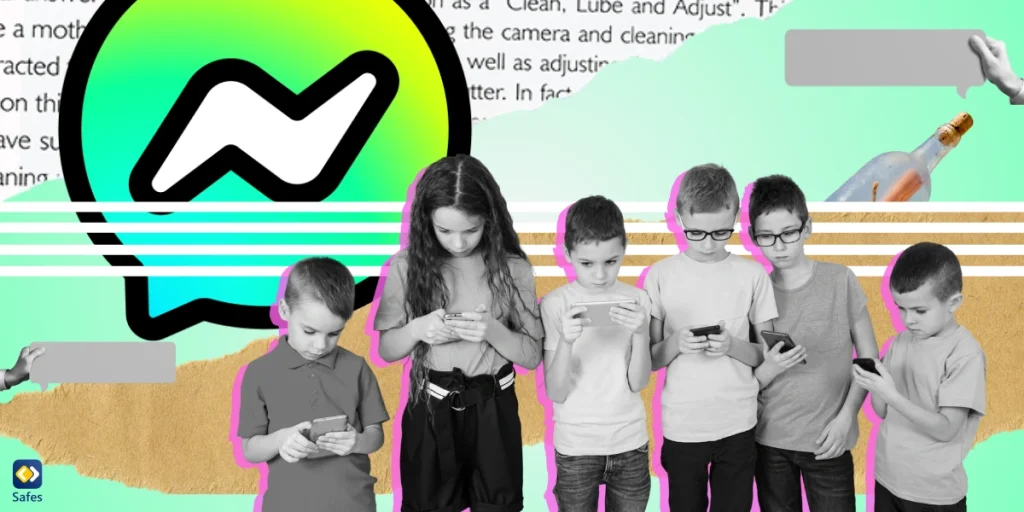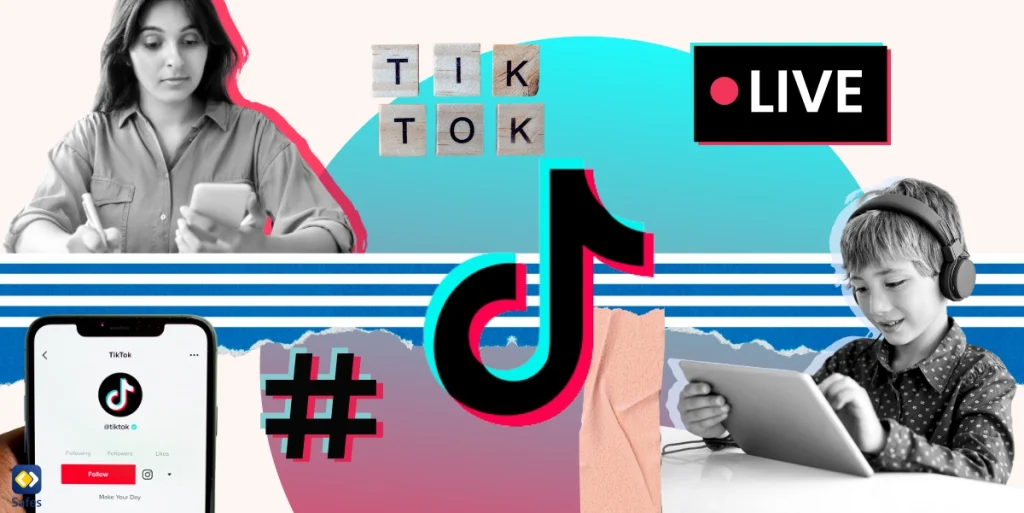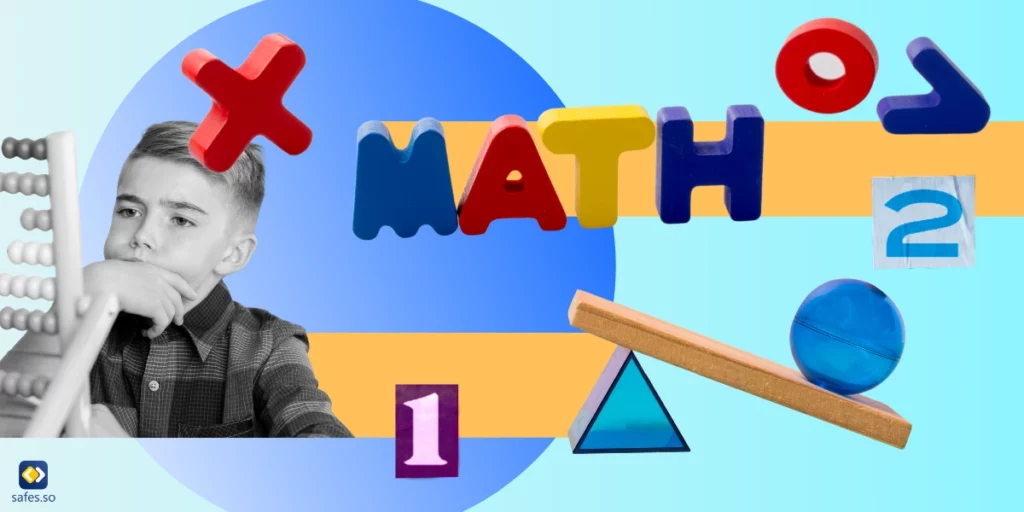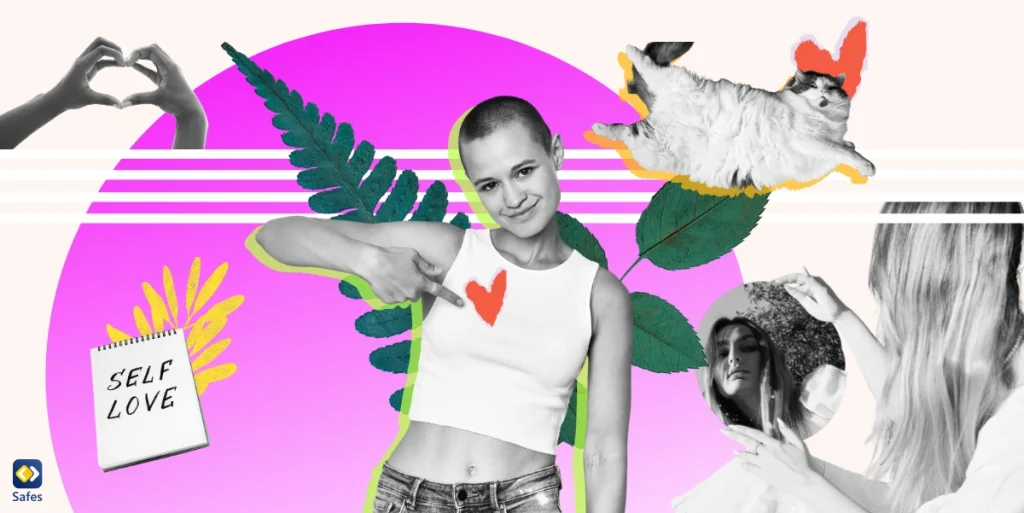Whatsapp, Telegram und Skype; Diese Anwendungen sind die beliebtesten Messaging-Apps, die Menschen aus der ganzen Welt täglich verwenden. Sie sind effizient, schnell und hilfreich, aber nicht immer sicher für Kinder. Tatsächlich macht die Benutzerbasis aller Altersgruppen diese Plattformen zu einer potenziell gefährlichen Umgebung für Kinder.
Download and Start Your Free Trial of the Safes Parental Control App
Messenger Kids wurde mit dem Ziel entwickelt, dieses Problem zu lösen. Es ist eine Messaging- und Video-Chat-App, die für Kinder entwickelt wurde, um in einem sicheren Raum miteinander zu kommunizieren. In diesem Blogbeitrag stellen wir Ihnen diese Messenger-App für Kinder vor, damit Sie entscheiden können, ob es sich lohnt, sie zu verwenden oder nicht.
Vorbereiten des Setups
Eltern können über ihre eigenen Facebook-Konten ein Konto für ihre Kinder bei Messenger Kids einrichten. Es ist keine Telefonnummer erforderlich, was eine großartige Funktion für Eltern ist, die die privaten Informationen ihrer Kinder nicht weitergeben möchten. Beachten Sie, dass diese App nur auf iOS- und Android-Geräten verfügbar ist. Auf dem Eltern-Dashboard von Messenger Kids können Eltern die Kontaktliste ihrer Kinder und deren Aktivitäten in der App überwachen.

Schritt-für-Schritt-Anleitung
Hier ist eine Schritt-für-Schritt-Anleitung für die Installation und Verwendung von Kids Messenger:
Herunterladen und Installieren Messenger Kids
Die Installation von Messenger Kids ist so ziemlich wie die Installation jedes anderen Geräts auf Ihrem Telefon. Um Messenger Kids herunterzuladen, müssen Sie im App Store oder bei Google Play nach der App suchen, je nachdem, welches Gerät Ihr Kind verwendet. Öffnen Sie nach Abschluss der Installation die App und erstellen Sie ein Konto für Ihr Kind.
Ein Messenger Kids-Konto erstellen
Nach der Installation der App müssen Sie bestätigen, dass Sie ein Elternteil oder Erziehungsberechtigter sind, indem Sie sich bei Ihrem eigenen Facebook-Konto anmelden. Als nächstes müssen Sie den Vor- und Nachnamen Ihres Kindes eingeben. Im nächsten Schritt muss das Geburtsdatum Ihres Kindes übermittelt werden. Durch die Eingabe dieser Informationen können Sie nun ein Konto für Ihr Kind erstellen.
Im nächsten Schritt erhalten Sie eine Liste der Kinder, mit denen Sie über ihre Eltern verbunden sind. Stellen Sie sich zum Beispiel vor, dass Ihre Freundin Amanda eine Freundin von Ihnen auf Facebook ist. Wenn Amanda jetzt ein Kind hat, das auch bei Messenger Kids ist, wird sein Name in der Liste angezeigt, und Sie können eine Einladung an seine Eltern senden, damit die Kinder eine Verbindung herstellen können.
Können sich Kinder innerhalb der App mit vertrauenswürdigen Familienmitgliedern verbinden? Ja. So fügen Sie dieser Messenger-App für Kinder Erwachsene hinzu: Im nächsten Schritt zum Einrichten des Kontos Ihres Kindes wird Ihnen eine Liste der Erwachsenen angezeigt, mit denen Sie auf Facebook verbunden sind. Hier können Sie erwachsene Freunde und enge Verwandte zur Freundesliste Ihres Kindes hinzufügen.
Konfigurieren der Kindersicherung
Die elterliche Überwachung und die Festlegung klarer Regeln für die Internetnutzung sind sehr wichtig, da sie nachweislich die Wahrscheinlichkeit von digitalem Schaden für Kinder verringern. Messenger Kids hat die elterliche Überwachung sehr einfach gemacht, indem es ein Eltern-Dashboard erstellt hat, in dem Eltern die Kontoeinstellungen ihres Kindes anpassen können. Um auf das Messenger-Eltern-Dashboard der Kinder zuzugreifen, öffnen Sie Ihr Facebook und tippen Sie auf die drei horizontalen Linien unten rechts auf dem Bildschirm. Wählen Sie im Menü Messenger Kids aus und klicken Sie auf das Foto Ihres Kindes. Sie werden nun zum übergeordneten Dashboard weitergeleitet.
Im Eltern-Dashboard können Sie die Kontakte und Verbindungen Ihres Kindes verwalten, Freundschaftsanfragen überprüfen und genehmigen, Bildschirmzeitlimits einrichten und Gerätebenachrichtigungen verwalten. Außerdem wird Ihnen auf der Registerkarte „Aktivität“ im Eltern-Dashboard ein Bericht über die Aktivitäten Ihres Kindes angezeigt, z. B. kürzlich hinzugefügte oder blockierte Kontakte, Gruppen, denen es beigetreten ist, und den Chatverlauf.
Hinzufügen von Kontakten und Genehmigen von Freundschaftsanfragen
Wenn es um die Auswahl von Kontakten geht, bietet Messenger Kids Eltern zwei Möglichkeiten. Sie können Ihrem Kind entweder erlauben, Kontakte hinzuzufügen, oder seinen Zugriff auf alle Freundschaftsanfragen einschränken. Wenn Sie den Zugriff Ihres Kindes einschränken, können Sie nur Kontakte zum Eltern-Dashboard hinzufügen oder entfernen. Andernfalls kann Ihr Kind selbstständig Kontakte hinzufügen oder entfernen. Aber auch wenn Sie Ihrem Kind die Berechtigung erteilen, werden Sie benachrichtigt, wenn es Benutzer hinzufügt oder entfernt, und Sie können seine Kontaktliste weiterhin über das Eltern-Dashboard verwalten.
Messenger Kids verfügt über eine Funktion, mit der Kinder Freundschaftsanfragen versenden können. Wenn die App aktiviert ist, präsentiert sie dem Kind eine eindeutige Passphrase mit vier Wörtern, die es mit seinen Freunden teilen kann. Wenn das Kind den Passcode in die App eingibt, wird eine Freundschaftsanfrage an den Besitzer gesendet. Abhängig von den Einstellungen müssen nun entweder ein oder beide Elternteile die Freundschaftsanfrage genehmigen, bevor sie ausgestellt oder empfangen werden kann.
Alles in allem bietet Messenger Kids Eltern die Möglichkeit, die Kontaktliste ihrer Kinder zu überprüfen und zu verwalten. Eltern sollten dies regelmäßig tun, um sicherzustellen, dass ihre Kinder nicht mit unbekannten und verdächtigen Personen interagieren.
Kennenlernen von Messaging- und Kommunikationsfunktionen
Wenn Kinder als Freunde verbunden sind, können sie Einzelgespräche miteinander führen. Sie können sich gegenseitig Textnachrichten senden oder sich über Videoanrufe oder Voice-Chats verbinden. Es gibt auch eine Fülle von lustigen Aufklebern und Emojis, mit denen Kinder ihre Gespräche interessanter gestalten können.
Es ist auch möglich, dass Kinder innerhalb der App an Gruppenchats teilnehmen. Dies kann der Fall sein, wenn Schüler einen Gruppenchat mit ihren Klassenkameraden führen möchten. Um dies zu ermöglichen, muss es einen Erwachsenen geben, der diese Gruppe erstellt und verwaltet. Dieser Erwachsene – zum Beispiel der Lehrer – muss zunächst die Zustimmung der Eltern jedes Kindes einholen, das er in den Gruppenchat aufnehmen möchte. Der Erwachsene kann dann Kinder hinzufügen und die Gruppe bilden.
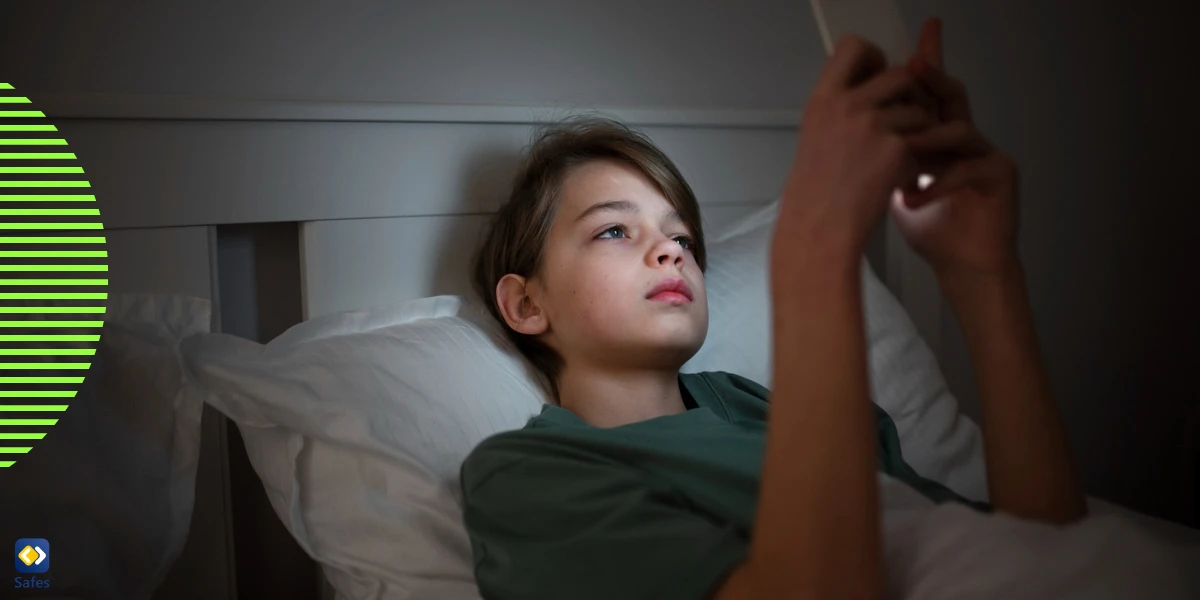
Einrichten und Verwenden des Schlafmodus
Mit dem Aufkommen der Technologie und dem Aufkommen unzähliger faszinierender Social-Media-Plattformen ist die Bildschirmsucht weiter verbreitet denn je. Übermäßige Bildschirmzeit wurde mit nachteiligen Auswirkungen auf kognitive, entwicklungsbezogene und gesundheitliche Ergebnisse in Verbindung gebracht. Messenger Kids verfügt über eine interessante Funktion, mit der Eltern die Zeit kontrollieren können, die ihre Kinder mit der App verbringen. Diese Funktion wird als Schlafmodus bezeichnet. Wenn der Schlafmodus aktiviert ist, kann Ihr Kind die App nicht verwenden.
Um den Schlafmodus zu aktivieren, gehen Sie zu den Messenger Kids-Steuerelementen in Ihrem Facebook-Konto. Tippen Sie auf das Konto Ihres Kindes und gehen Sie zu Steuerung. Tippen Sie auf Schlafmodus. Hier können Sie die Zeiten auswählen, zu denen Sie Ihr Kind aus der App nehmen möchten. Sie können auch unterschiedliche Zeitlimits für Wochenenden und Wochentage festlegen. Diese Option kann jederzeit im selben Menü geändert oder deaktiviert werden.
Überwachen und Verwalten von Aktivitäten
Jede Überwachung durch die Eltern findet im Eltern-Dashboard statt. Wir haben bereits in den vorherigen Abschnitten behandelt, wie Sie auf das Eltern-Dashboard zugreifen können, aber Sie fragen sich vielleicht, wie Sie Nachrichten in der Messenger-App Ihres Kindes sehen können. Im Eltern-Dashboard gibt es einen Abschnitt unter dem Namen „Letzte Kontakte und Gruppen“, in dem die Nachrichten angezeigt werden, die Ihr Kind in privaten und Gruppenchats erhalten hat. Darunter sehen Sie „Aktualisierungen von Kontakten“, in dem alle Kontaktänderungen in der Freundesliste Ihres Kindes angezeigt werden. Wenn Sie mit einem dieser Kontakte nicht einverstanden sind, können Sie ihn einfach entfernen.
Um einen Kontakt zu blockieren, müssen Sie die Messenger Kids-App öffnen. Tippen Sie nun auf das Foto der Person, die Sie blockieren möchten, um die Chat-Seite aufzurufen. Klicken Sie oben auf der Seite auf das Foto der Person und tippen Sie dann auf Blockieren.
Sie können sehen, wie Messenger Kids entwickelt wurde, um Eltern die volle Kontrolle über die Online-Aktivitäten ihrer Kinder zu geben. Aber nicht alle Apps bieten die gleichen Funktionen. Um Ihre Kinder online zu schützen, unabhängig davon, welche App sie verwenden, bieten wir Ihnen die Safes-Kindersicherungs-App an. Diese App hilft Ihnen, sich über alle Aktivitäten im Internet im Klaren zu sein, und kann auf allen Geräten installiert werden, egal ob Android, iOS oder Windows.

Schlussfolgerung
Messenger Kids scheint ein guter Ersatz für andere Messaging-Apps zu sein, die nicht den gleichen Schutz für Kinder bieten, die mit Freunden und Familie in Kontakt bleiben möchten. Eltern sollten sich jedoch darüber im Klaren sein, dass nichts so effektiv ist wie offene und regelmäßige Gespräche mit Kindern darüber, warum diese Sicherheitsvorkehrungen umgesetzt werden. Indem Sie Kinder über Online-Sicherheit aufklären und die Dinge selbst in die Hand nehmen, können Sie Ihren Kindern eine sichere Online-Umgebung bieten.
Your Child’s Online Safety Starts Here
Every parent today needs a solution to manage screen time and keep their child safe online.
Without the right tools, digital risks and excessive screen time can impact children's well-being. Safes helps parents set healthy boundaries, monitor activity, and protect kids from online dangers—all with an easy-to-use app.
Take control of your child’s digital world. Learn more about Safes or download the app to start your free trial today!